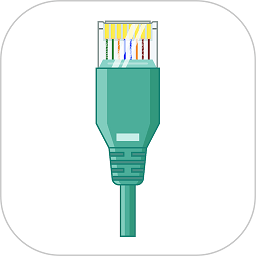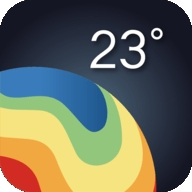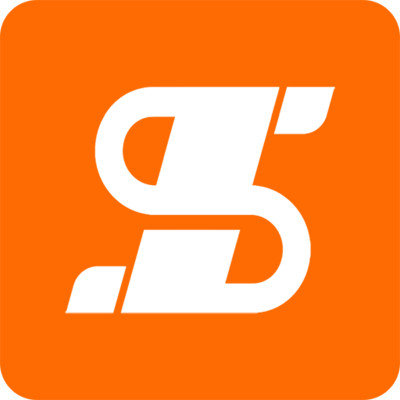谷歌浏览器如何管理网站权限
2025-08-13 11:13:02来源:sxtmmc编辑:佚名
在日常使用互联网的过程中,我们常常需要授予网站各种权限,如访问相机、麦克风、位置信息等。然而,随着时间的推移,有些网站可能不再使用,但这些权限依然保留,这不仅增加了安全隐患,还可能影响到浏览器的性能。为了更好地保护个人隐私和提高浏览器的运行效率,google浏览器提供了一项非常实用的功能——自动撤销未使用的网站权限。
一、开启自动撤销未使用的网站权限功能
1. 打开chrome浏览器。
2. 在地址栏输入“chrome://settings/content”并按回车键,进入内容设置页面。
3. 向下滚动找到“自动撤销未使用的网站权限”选项,确保其处于开启状态。
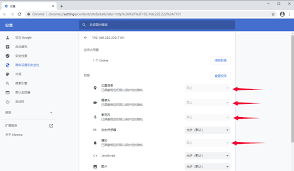
二、管理已授权的网站权限
即使开启了自动撤销未使用的网站权限功能,您仍然可以手动管理已授权的网站权限。
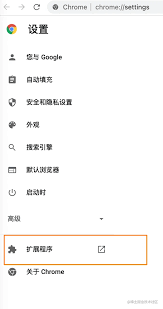
1. 打开chrome浏览器。
2. 在地址栏输入“chrome://settings/content”并按回车键,进入内容设置页面。
3. 点击左侧菜单中的“站点设置”,您可以查看所有已授权的网站及其对应的权限。
4. 对于每个已授权的网站,您可以点击右侧的“清除”按钮来撤销该网站的特定权限,或者点击“删除”按钮来彻底移除该网站的所有权限。
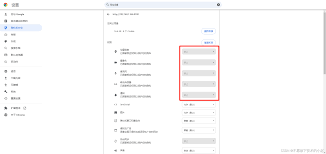
三、定期检查和清理未使用的网站权限
虽然自动撤销未使用的网站权限功能可以在一定程度上帮助您管理浏览器的权限设置,但定期进行手动检查和清理仍然是必要的。建议您每隔一段时间就登录到内容设置页面,检查是否有不再使用的网站仍然保有权限,并根据实际情况撤销这些权限。
通过上述步骤,您可以有效地管理和控制谷歌浏览器中网站的权限设置,从而更好地保护您的隐私安全和个人数据。希望本篇文章能够帮助您更全面地了解谷歌浏览器如何设置自动撤销未使用的网站权限,让您在享受网络带来的便利的同时,也能保障自己的网络安全。